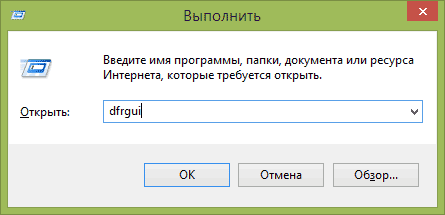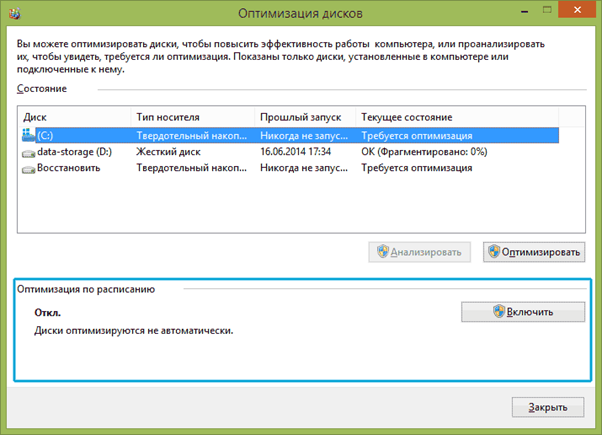Как сделать дефрагментацию ssd
Можно и нужно ли дефрагментировать ssd диск: как продлить жизнь ssd
По сравнению с традиционным HDD, SSD жесткий диск обладает рядом преимуществ:
Но вместе с этим зародилось немало вопросов касательно использования твердотельных накопителей. Наиболее распространенные:
И так далее. Но чем больше вопросов, тем и мифов относительно работы Solid State Drive. Давайте по порядку разберемся, что правда, а что вымысел и как продлить жизнь SSD.
Можно ли делать дефрагментацию SSD?
Традиционные HDD требовали дефрагментацию для оптимизации пространства. Дефрагментация SSD не нужна. Такая процедура никак не повлияет на скорость работы носителя информации и может даже навредить. Дефрагментация диска — это постоянная перезапись файлов, а твердотельный внешний жесткий диск обладает конечным числом циклов записи.
Нужна дефрагментация только для HDD, потому что на них каждый файл лежит отдельными частями на различных секторах и при обращении к ним тормозит винчестер. Дефрагментация упорядочивает сектора ЖД и внутри устройства производится меньше механических движений. В твердотельных дисках таких действий не совершается и файлы из отдельных секторов читаются одинаково быстро. Таким образом, отключаем автоматическую дефрагментацию, если такая функция есть в вашей операционной системе.
Дефрагментация дисков не нужна SSD дискам
Какие операционные системы лучше использовать для SSD диска?
Команда TRIM — способ уведомить Solid State Drive о возможности физического удаления блоков данных, уже не содержащихся в файловой системе. Рекомендуется выбрать для установки на твердотельный накопитель ОС, поддерживающую такую команду. То есть операционная система для SSD должна современной. Идеально подойдут Windows 7, 8, 8.1 и 10.
установки на SSD. Вы можете их использовать, но работать они будут медленно.
Что будет, если на диске осталось мало места?
Не рекомендуется заполнять твердотельный накопитель на 100%. Иначе вы заметите, как сильно SSD тормозит при выполнении самых простых программ. Оптимальное заполнение диска — 75%. При этом сохранится гармония между производительностью и вместительностью накопителя.
Знатоки современных компьютерных технологий советуют оставлять некоторое свободное место на SSD, а лучше даже неразмеченное пространство. Правда, не стоит забывать и о наличии резервной области, которая начинает использоваться при критическом заполнении SSD.
Можно ли хранить большие файлы на SSD?
В большинстве случаев пользователи используют SSD для операционной системы и приложений.
Программа, запущенная с твердотельного накопителя будет работать быстрее, чем с HDD, а ОС быстрее загружаться.
Для хранения пользовательских файлов лучше использовать обычный HDD, работающий параллельно. Почему?
Во-первых, потому что емкость твердотельного диска зачастую невелика, а во-вторых стоимость SSD диска равна цене в разы более объемного HDD. Первый ускоряет загрузку и работу операционной системы и всех программ, да и по объему подходит только для них. Но не всегда есть возможность установить HDD (в ультрабуках).
В этом случае рекомендуется приобрести внешний hdd. Он лучше подходит для хранения фильмов, музыки и других больших файлов. На самом деле, ничего плохого с ним не произойдет, если хранить на нем большие файлы, но пока объемы таких дисков малы, а стоимость велика, лучше использовать их там, где они демонстрируют уверенный прирост производительности.
Что нельзя делать еще?
Множество советов по сбережению ресурсов SSD — миф. Часто пользователи озвучивают мысль, что чем меньше циклов перезаписи данных испытывает на себе твердотельный накопитель, тем лучше. Да, это так, но чтобы угробить SSD перезаписью, придется попотеть. Даже если вы будете полностью перезаписывать его по 10 раз в день, вряд ли через год или два с качественным накопителем что-то случится и вам понадобится ремонт SSD дисков.
Но чего уж точно делать не стоит, так это ремонт SSD своими руками. Исключение из правил — если вы специалист соответствующего профиля. Максимум, что вы можете сделать без опыта и навыков — прошивка SSD (замена заводского ПО на новую версию). Очень часто «кривая» прошивка с завода становится причиной слишком медленной скорости работы SSD и отказа читать и записывать файлы с заявленной скоростью.
Исправлять это путем перепрошивки легко, ведь многие производители предлагают специальные приложения. Такая программа для SSD возвращает ему необходимое быстродействие по принципу «далее — далее — далее — завершить».
Выполнять такие операции можно без страха за сам диск. Главное быть уверенным в правильности выбора официальной прошивки для вашего накопителя. Восстановление SSD OCZ после серьезного краха лучше доверить профессионалам.
Итоги
Чтобы не беспокоиться за здоровье твердотельного накопителя пользуйтесь разнообразными утилитами для мониторинга. Многочисленные программы для работы с SSD дисками нетрудно отыскать как на просторах интернета, так и на официальных сайтах производителей SSD.
Дефрагментация SSD: так она есть или нет?
В своё время относительно дисков SSD существовало устоявшееся мнение о том, как соотносится внедряемая технология “крепко” сидящих чипов (идущая на смену “спиннерам” HDD) к такой незаменимой долгое время и обязательной функции оптимизации диска как Дефрагментация. И мнение это можно было охарактеризовать словосочетанием “НЕ НУЖНО и НЕЛЬЗЯ”. С момента приобретения первого своего компьютера каждый пользователь впитал, в том числе, и мысль, что жёсткий диск с каждым байтом записанной на него информации приближается к своей смерти. А в отношении же SSD политика Windows казалась вполне определённой: дефрагментация для SSD отключена по умолчанию. Всё вроде бы сходится. Однако нашлись люди, которые копнули в суть вопроса. Один из IT-блогеров успел заметить, что процесс оптимизации под контролем службы defragsvc чем-то всё-таки с диском занимается. В связи с чем у автора в концовке возник резонный вопрос: а не вредит ли система сама себе? Да чёрт с ним “себе”: SSD-то за свои кровные куплен…
На данный момент наиболее мудрые специалисты уже избегают категоричности в ответе на вопрос “нужна ли оптимизация SSD” в том виде как она есть. Так происходит ли на самом деле дефрагментация SSD?
Пару сведений
Англоязычная Википедия утверждает, что Microsoft Drive Optimizer (она же утилита Оптимизации дисков, она же dfrgui.exe) ранее носившая имя – внимание – Дефрагментация дисков, предназначена для ускорения скорости доступа к диску за счёт реорганизации структуры файлового размещения. Технология разработана для носителей со считывающими головками, и для карт SD, флешек и носителей SSD использована быть не может.
А на самом деле?
Однако, подытоживая “расследования” отдельных пользователей и анализируя ответы технических специалистов самой Microsoft, можно с уверенностью утвердиться в нескольких фактах:
Дефрагментация SSD действительно имеет место быть. Это точно происходит как минимум ЕЖЕМЕСЯЧНО в том случае, когда активирована функция создания теневой копии. Причём Windows делает это нарочито из-за крайне низкой скорости записи на фрагментированных томах SSD. Да – если ещё кто не понял – фрагментация SSD также имеет место быть. А куда от неё денешься-то? И, как и в случае с HDD, пользователь вполне может столкнуться с ситуацией, когда разросшаяся до максимума фрагментация файлов (метаданные уже просто не способны отобразить все фрагменты дефрагментированных данных) на SSD не позволит файл прочитать или записать. А вот здесь, в свою очередь, пользователь сталкивается с проблемой производительности SSD, чьи преимущества перед HDD начинают сходить на нет.
Как же так?
есть смысл проводить оптимизацию пореже
В Windows 10, в отличие от Windows 7, система отсылает команды TRIM-функции всему диску, пока тот не занят и пользователь не проводит никаких операций с носителем. Это занимает мгновения. И за процесс отвечает запланированная в Планировщике задача под именем ScheduledDefrag. Обнаружить её легко из Проводника, набрав в строке поиска адрес
проникнув, тем самым, через папку с заданиями Tasks в корне директории System32. Кстати, имя скрытой задачи традиционно связано именно с процессом дефрагментации, сбивая с толку приверженцев “теории”, что SSD и дефрагментация понятия несовместимые. Тем более смущает Дата изменения файла в его метаданных. У вас SSD? Проверьте-ка:
Дело не в конкретной цифре, а в том, что задача была выполнена. Всё ещё сомневаетесь? Запускаем PowerShell:
Но это всё было бы ничего… Обратите внимание на отчёт об успешной дефрагментации (!) диска:
Проверьте свои диски – была ли дефрагментация SSD носителя у вас? У меня она появлялась регулярно на всех машинах с SSD. И даже чаще чем хотелось бы:
щёлкните, чтобы увеличить
То есть эта та самая дефрагментация SSD, что и на HDD? Некоторые пользователи, как и у меня, отмечали более, чем регулярную работу оптимизатора Windows 10 вплоть до версии 2004. Чуть ли не из сеанса в сеанс. То есть с каждым включением компьютера.
Дефрагментация SSD вручную. Нет, пробовать не стоит.
Снова помятуя о статье русскоговорящего блогера, тот продемонстрировал возможность ручного запуска дефрагментации SSD при определённых условиях. Как то:
Но путаться, так до конца. Как мы помним из информатики, простейшая операция Not AND – основа для любых более-менее сложных булевских команд. И диск состоит из бесчисленного числа таких ячеек NAND. HDD, насколько я понимаю, целиком полагается на этот принцип записи информации, который даёт сбой только если оба входящих параметра ВЕРНЫ (TRUE). Так что вполне было бы логичным представить взбесившийся над поверхностью диска HDD шпиндель с головкой. Который носится туда-сюда, сначала нанося на диск информацию, а потом её считывая. У SSD немного не так: шпинделя и спиннер-плиток нет, и работа диска к физическому расположению данных никак не относится. От слова “вообще”. Однако любая активность по принципу “записал-прочитал-удалил” по-любому снижает продолжительность его жизни. В том виде, как дефрагментация работает на HDD, она к SSD неприменима.
Так что теперь, любоваться диском что-ли? И что делать-то?
Конечно, глупо было бы давать совет типа “а записывайте-ка на диск поменьше да пореже…”. Но делать наспех ничего не нужно. Точно не нужно удалять указанную выше задачу в Планировщике. Не стоит пока исключать SSD из списка обслуживания Оптимизатором. Более того, я бы сразу вам посоветовал отнестись с осторожностью к дальнейшим изысканиям по модификации задачи в Планировщике, которая ещё пару лет назад была очень популярна. Суть её заключается в редактировании строчки дополнительных аргументов указанной выше текстовой версии файла задачи:
Добавление ключей -l (операция TRIM) -h (выполнять с высшим приоритетом)к указанному диску (С: – если SSD не разбит на несколько разделов) должно было решить “проблему” дефрагментации SSD. И ведь это всё на фоне оригинальной статистики собранной с отзывов пользователей блога по поводу как часто была зафиксирована дефрагментация SSD уже на их компьютерах:
По прошествии времени, однако, блогер в той же статье отошёл от категоричности суждений по поводу “явного бага” со стороны Windows, якобы уничтожающего (непреднамеренно, конечно) наши диски SSD. Хотя и предоставил всем страждущим отличный материал для размышлений, утверждая что добивался на фоне всей собранной им статистики каких-либо внятных ответов со стороны портала Microsoft Connect. И, конечно же, ничего не добился. В любом случае точной информации о том, что же конкретно затрагивает дефрагментация SSD, мало. Если честно, то меня лично сильно напрягает именно факт привязки дефрагментации к службе теневого копирования. Последняя, как оказалось, является своеобразным триггером к запуску первой? Windows 10 и так постоянно лишает нас относительно независимых от её серверов вариантов восстановления системы и данных, а тут ещё это… И, к слову, приводимые автором аргументы и доводы на страницах форумов и блогов кажутся более чем обоснованными. Особенно на фоне поверхностных знаний остальных IT блогеров и партизанского (как обычно) молчания со стороны Microsoft.
В общем, вот вам пища к размышлению. И успехов нам всем.
Как сделать быструю или полную дефрагментацию диска на Windows: все программы и способы
Дефрагментация диска на Windows 7,8,10 — операция обязательная и простая. Читайте и как это поможет ускорить работу вашего компьютера. Ниже описаны способы с использованием встроенных функций ОС и сторонних утилит.
Что такое фрагментация и дефрагментация диска?
Многие пользователи Windows наверняка слышали о том, что дефрагментация жесткого диска позволит ускорить работу компьютера. Разберемся детальнее с тем, что означает фрагментация и дефрагментация и почему вам следует уже сейчас запустить этот процесс на своем ПК.
Фрагментация – это разбивка дискового пространства на фрагменты. Простыми словами, когда на новый HDD записываются данные, вся информация разделяется последовательно (кластерами). Через некоторое время пользователь копирует, удаляет, перемещает данные. Это провоцирует освобождение места одними кластерами и их замену другими.
Записанные на диске данные могут «кусочками» распределятся в разных секторах накопителя. Такое происходит, как правило, с различными исполняемыми файлами, видеороликами и другими медиа файлами. После удаления объекта или его перемещения, сектор диска освобождается. Со временем в соседних секторах скапливается разнотипная информация:
В результате, различные типы данных хаотично раскидываются по всему HDD. Чтение файлов замедляется, что влияет на общую производительность системы. Также, фрагментированный диск может стать причиной ухудшений в работе винчестера.
Исправить проблему можно с помощью обратного процесса – дефрагментации. Задача операции – сопоставить все однотипные части данных и добавить их в общие кластеры. Все данные жесткого диска распределяются «по полочкам» и считывающей головке HDD становится «легче» находить информацию.
Что дает дефрагментация диска?
Когда и как часто выполнять дефрагментацию?
Дефрагментация диска на Виндовс – это процесс, который требует достаточно долго времени. Её не следует выполнять часто, ведь это может негативно сказаться на работе жесткого диска.
Периодичность выполнения процесса также зависит от того, насколько часто и как именно вы используете свой компьютер. К примеру, если вы постоянно устанавливаете новые программы, скачиваете информацию, используете дисковое пространство, делать дефрагментацию диска Виндовс рекомендуется раз в 1-2 месяца. Это позволит поддерживать хороший уровень быстродействия ОС.
Если же вы нечасто запускаете игры, приложения, не храните на диске большое количество данных, запускать процесс следует не чаще чем 1 раз в 3-4 месяца.
Заметим, что существует понятие быстрой дефрагментации диска на Windows. Она работает только «на поверхности» HDD, то есть с теми директориями и разделами, которые вы используете чаще всего. Запустить такую дефрагментацию можно с помощью сторонних утилит. Они будут запускать операцию во время каждого включения компьютера. Это не вредит устройству и позволяет поддерживать его быструю работу.
Способы дефрагментации
Запустить дефрагментацию разделов жесткого диска можно двумя способами:
Первый случай наиболее безопасный, но долгий. Специальные программы позволяют провести дефрагментацию быстрее или запускать её при каждом включении системы. Перед установкой утилит-дефрагментаторов рекомендуем просканировать исполняемый файл антивирусом.
Инструкция для Windows 7, 8, 10
В новых версиях Windows 7, 8, 10 система сама «умеет» проводить дефрагментацию накопителя. Если же у вас отключена работа стандартных служб или вы используете старую версию ОС и хотите запустить процесс вручную, воспользуйтесь одним из следующих способов.
Способ 1 – Окно свойств диска
Первый вариант запуска дефрагментации диска на Windows 7, 8, 10 – это использование служб просмотра свойств диска. Следуйте инструкции:
На рисунке ниже представлен пример диска, который система фрагментирует автоматически. Если же вы видите большой процент фрагментации, необходимо запустить процесс оптимизации вручную.
Пользователи также могут настроить опцию автоматической дефрагментации диска на Виндовс 7, 8, 10. В окне «Оптимизации дисков» нажмите на клавишу «Изменить параметры».
Далее выберите частоту дефрагментирования – ежедневно, еженедельно, ежемесячно. Рекомендуется выполнять процедуру каждую неделю. Отметьте галочкой пункт «Уведомлять в случае пропуска» и после трех неудавшихся попыток дефрагментации вы получите сообщение с подробным описанием неполадки.
В поле «Диски» выберите, для каких носителей будет применена дефрагментация разделов. Рекомендуем отметить все подключенные к компьютеру HDD.
Способ 2 – Использование командной строки
Выполнить оптимизацию дискового пространства можно и с помощью командной строчки. Этот способ удобен для системного администрирования сразу нескольких компьютеров по локальной сети.
Также, командную строку можно запустить даже если ОС перестала включаться из-за действия вредоносных программ или ошибок реестра. Оптимизация HDD в этом случае позволяет исключить проблемы, связанные постоянной памятью.
Следуйте инструкции:
Если появилось сообщение о невозможности выполнение операции из-за отсутствия привилегий, закройте командную строку и повторно запустите её от имени администратора.
Процесс выполнения дефрагментации:
После завершения работы процесса закройте командную строчку и перезапустите компьютер.
Использование утилиты Defragger (бесплатно)
Defragger – это удобная программа для дефрагментации диска. Подходит для всех версий Виндовс.
Сразу после запуска утилита просканирует жесткие накопители. Для начала дефрагментации выберите диск из списка и нажмите на кнопку «Defrag» внизу главного окна. Главная особенность приложения заключается в возможности визуализации процесса исправления дискового пространства.
Программа распространяется на бесплатной основе. Другие возможности Defragger:
Программа AusLogics Disc Defrag (бесплатно)
Auslogics Disk Defrag – это еще одна популярная бесплатная программа для дефрагментации диска Windows. С её помощью можно одновременно запустить дефрагментацию нескольких подключенных к компьютеру дисков.
Также, можно настроить приоритетность в сканировании и оптимизации дисков или задать автоматическую дефрагментацию. Если вы используете старую версию Виндовс 7, рекомендуем отметить галочкой поле «Выключить ПК после завершения задачи». Как правило, дефрагментация старых версий ОС может проводиться несколько часов и лучше не оставлять такую систему включенной на всю ночь или пока пользователя нет на месте.
Утилита Diskeeper (платно)
Diskeeper – это платная утилита для дефрагментации, в которой доступно больше функций и возможностей оптимизации диска.
Почему на дисках SSD дефрагментацию делать нельзя
Если ваш компьютер работает не с HDD, а с SDD, выполнять дефрагментацию не нужно. Скорость обработки файлов твердотельным накопителем не зависит от того, как на нем записаны данные.
Советуем отключить дефрагментацию для таких накопителей. Это можно сделать в окне «Оптимизация дисков, работа с которым подробно описана выше. Если не выполнить отключение процесса, SSD быстро выйдет из строя, так как в таких дисках существует ограничение на количество циклов записи. Каждая дефрагментация постоянно перезаписывает разделы.
Решение ошибок дефрагментации
Если у вас не получается запустить дефрагментацию или при выполнении задачи появляются сообщения об ошибках, выполните следующие действия:
Также, ошибка дефрагментации может появиться по причине отсутствия свободного места на диске. Рекомендуем удалить ненужные файлы и приложения, а затем повторно перезапустить процесс. HDD должен иметь хотя бы 1 ГБ свободного пространства для нормальной работы.
Выполните сканирование файловой системы антивирусом или загрузите ОС в безопасном режиме и попробуйте снова выполнить дефрагментацию.
Еще один вид ошибки проявляется не в остановке процесса, а в исчезновении файлов с диска. Это происходит, когда сразу несколько файлов размещены в одном кластере. Неполадка характерна для старых версий Виндовс 7. В таком случае, система просто удаляет все копии файлов и освобождает память. Вернуть данные невозможно.
Для постоянного контроля состояния жесткого диска следует проверять окно «Оптимизация дисков». Помните, что чем меньшее количество процентов фрагментации отображается в окне, тем лучше производительность вашего HDD. Также, перед тем как сделать дефрагментацию диска, просканируйте его на ошибки с помощью кнопки «Анализировать» или с помощью сторонней программы.